Si bien YouTube proporciona subtítulos generados automáticamente para videos, otras plataformas como Instagram y Facebook no tienen esa opción. Por lo tanto, si está creando estos subtítulos dentro de la…

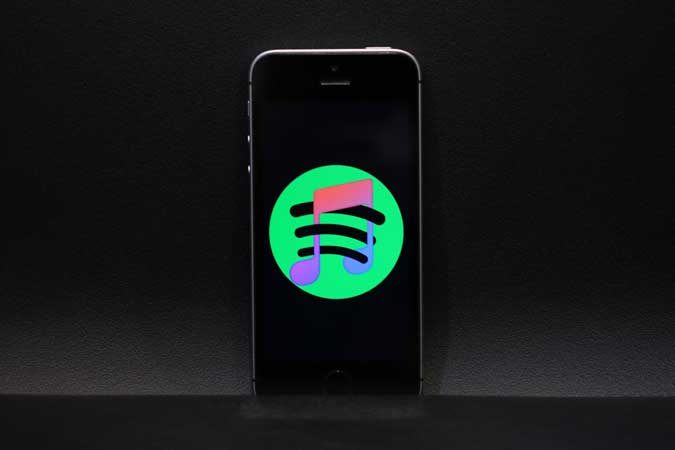
Con la creciente popularidad de los servicios de transmisión de música, sigo cambiando constantemente para encontrar lo que es mejor para mí. En este momento uso YouTube mientras trabajo, Spotify cuando viajo y Apple Music cuando estoy en casa. Se puede decir que mi música está por todos lados. Para arreglar las cosas, quería transferir todas mis canciones a Apple Music porque me gusta mucho la interfaz de la aplicación y las letras sincronizadas. Bueno, hacerlo manualmente no sería práctico, por lo tanto, he encontrado dos formas diferentes de transferir listas de reproducción a Apple Music. Comencemos.
Ambas herramientas funcionan de manera idéntica. Extraen la información de la canción de un servicio de música y agregan la canción a su servicio de música deseado. He enumerado dos métodos para que, incluso si uno de ellos deja de funcionar, aún tenga una alternativa.
SongShift es una aplicación de iOS que le permite agregar canciones a su cuenta de Apple Music desde otros servicios de música como Pandora, Napster, YouTube, Apple Music, Deezer, LastFM, Tidal, etc. La aplicación hace todo automáticamente y solo tienes que conectar la aplicación a tus servicios de música. Comience instalando la aplicación SongShift en su iPhone.
Abra la aplicación y toque el botón Agregar en la parte inferior, le pedirá que configure una fuente, toque ‘ Configure Source’ para continuar.
Lea: 6 aplicaciones de sincronización de música para transmitir música a varios dispositivos (2020)
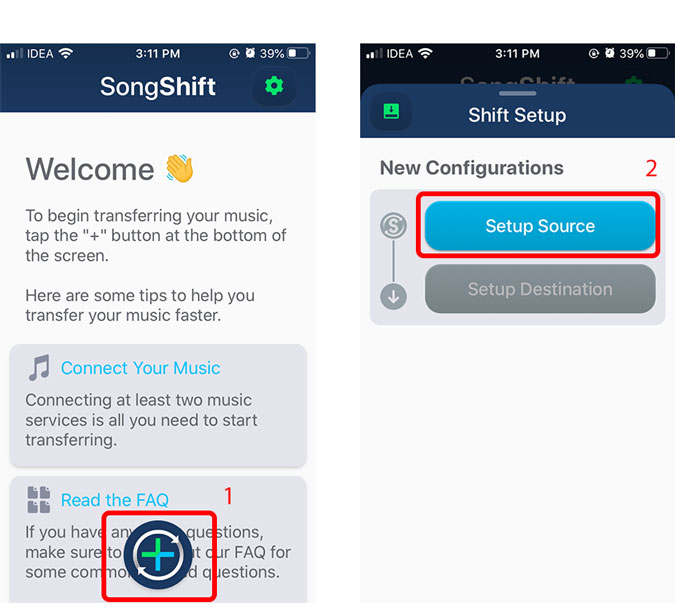
Seleccione el servicio de música de la lista y permita SongShift para acceder a las listas de reproducción. Elegí Spotify, pero puedes seleccionar cualquier servicio de música de tu elección.
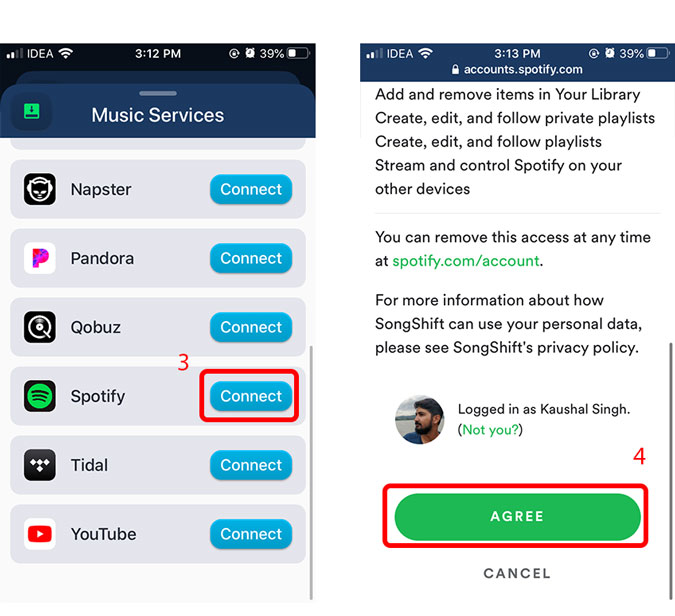
Una vez que hayas seleccionado el servicio de música de origen, selecciona un destino donde deseas agregar las canciones. Quería copiar mis canciones de Spotify a Apple Music.
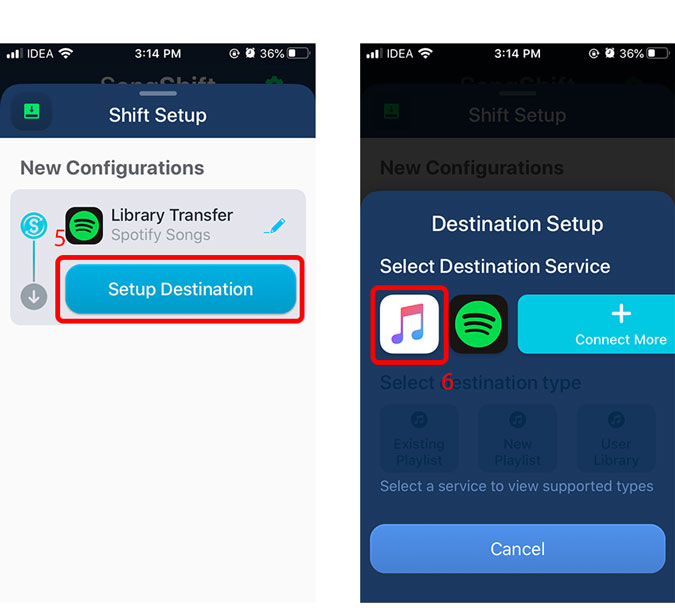
Ahora, inicie la transferencia seleccionando la lista de reproducción o las canciones que desea copiar a Apple Music. No solo listas de reproducción, puede copiar en función de álbumes o canciones individuales. Dependiendo de la cantidad de canciones en su lista de reproducción, tomará algún tiempo finalizar la transferencia.
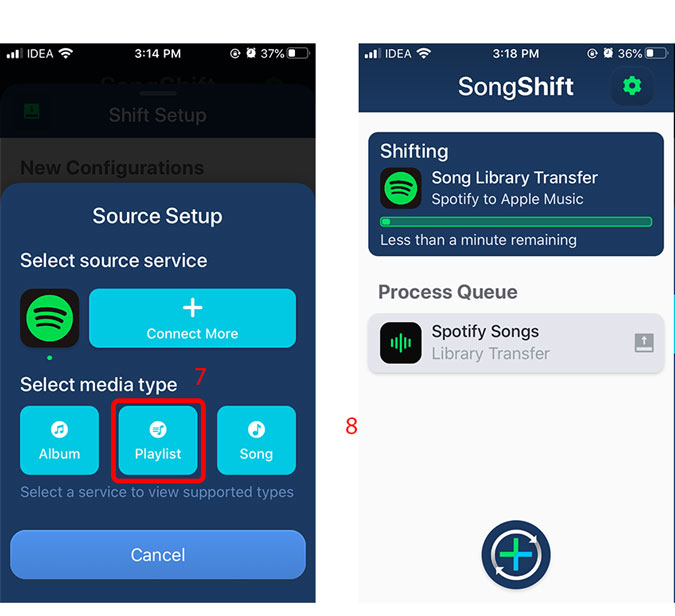
Una vez que se completa la transferencia, puede ver qué canciones se transfirieron correctamente. Incluso puede revertir todo el proceso con un solo toque.
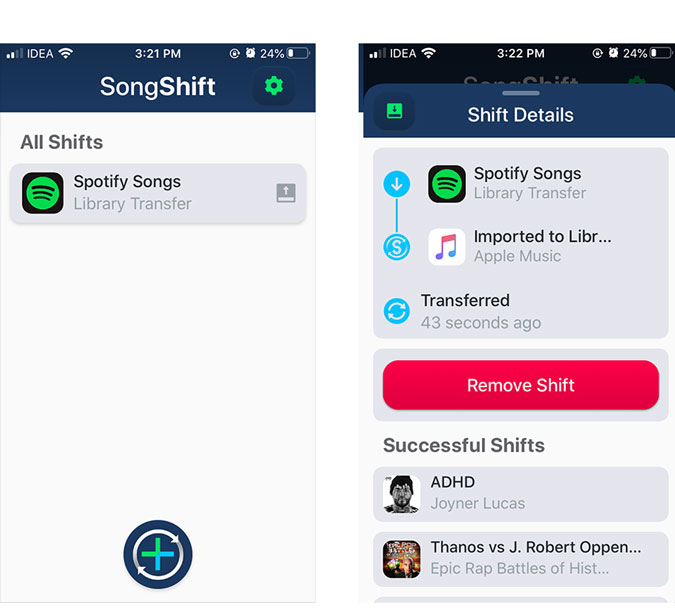
Lea: Cómo sincronizar archivos locales desde el escritorio de Spotify a cualquier dispositivo
Usar SongShift tiene mucho sentido y ahorra horas cuando lo desea para transferir toda su lista de reproducción a otro servicio de música. La aplicación es gratuita y hace el trabajo según lo previsto, pero tiene una característica que está bloqueada detrás de un muro de pago. No crea una lista de reproducción separada y solo agrega las canciones a la biblioteca de Apple Music. No me importa, pero si desea copiar las listas de reproducción tal como están, puede desbloquear esta función por $4.99.
Tune my music es una herramienta en línea gratuita que le permite transferir música de un servicio de música a otro. Funciona con múltiples servicios como Apple Music, Amazon Music, Spotify, Soundcloud, Google Play Music, Deezer, Tidal, etc. Lo mejor de esta herramienta es que puedes transferir tu música entre cualquiera de estos servicios sin ningún esfuerzo.
Haré una demostración transfiriendo mi lista de reproducción de YouTube a Apple Music, pero si desea transferir desde cualquier otro servicio de música, seguirá funcionando de la misma manera. Comience abriendo la página web en su computadora y haga clic en ‘Comencemos’.
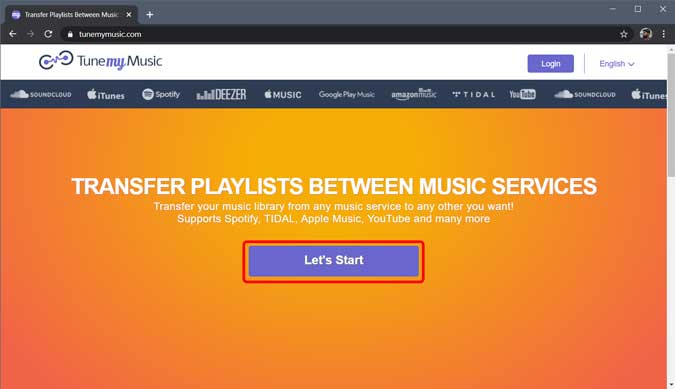
Le indicará que seleccione una fuente, haga clic en el servicio que tiene tus listas de reproducción. Elegí YouTube. Luego le pedirá que inicie sesión y conecte el servicio a tunemymusic para leer la información de la canción.
Debe leer: Cómo reproducir YouTube en segundo plano en Android
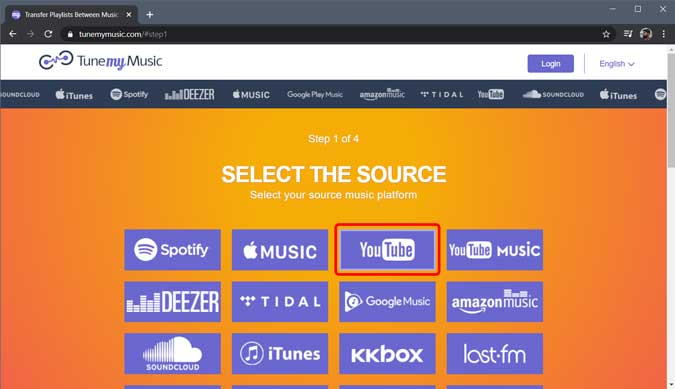
Después de otorgar acceso, debe podría ver todas las listas de reproducción, seleccione la lista de reproducción que desea transferir y haga clic en Siguiente.
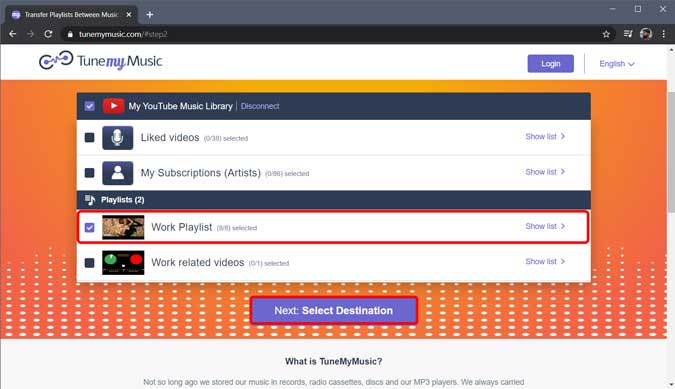
Ahora, seleccione el servicio de destino donde se agregarían las canciones. En mi caso, quería agregar mi lista de reproducción de YouTube a Apple Music, por lo que elegí Apple Music. Le pedirá que inicie sesión y conecte Apple Music a tunemymusic. Proceda a ingresar las credenciales.
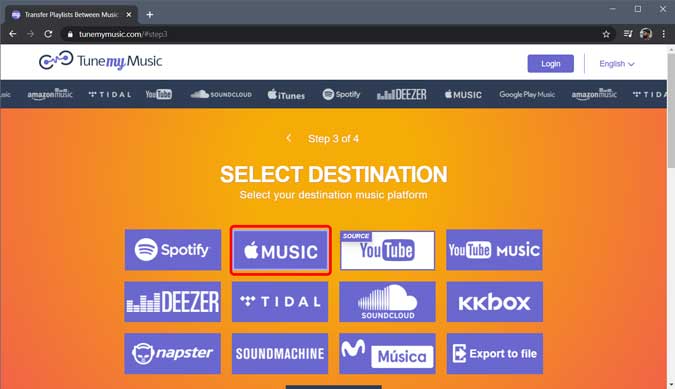
Después de autenticar su cuenta de destino, le mostrará una lista de todas las canciones que se agregarán a Apple Music. Haga clic en el botón ‘Empezar a mover mi música’ para iniciar la transferencia.
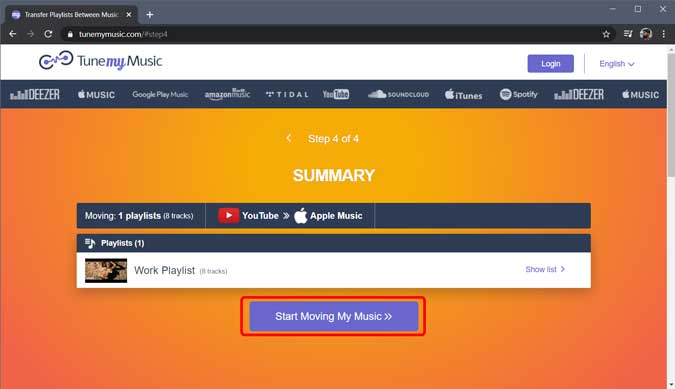
Dependiendo de la cantidad de canciones en su lista de reproducción, puede tomar algunos minutos completar la transferencia.
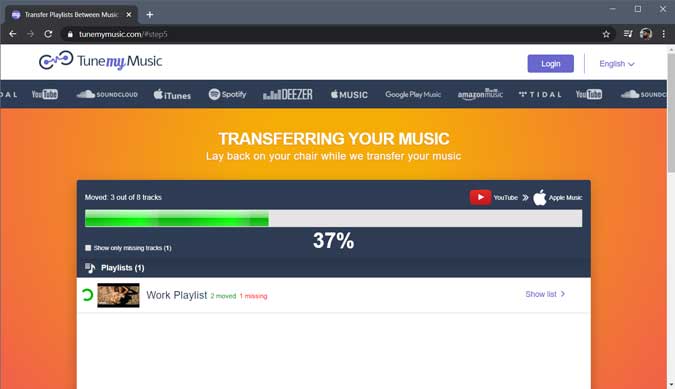
Una vez que se completa la transferencia, puede ver qué canciones se han agregado y qué canciones faltan en Apple Music. Puede suceder si el título de la canción es diferente y puede agregar manualmente la canción más tarde.
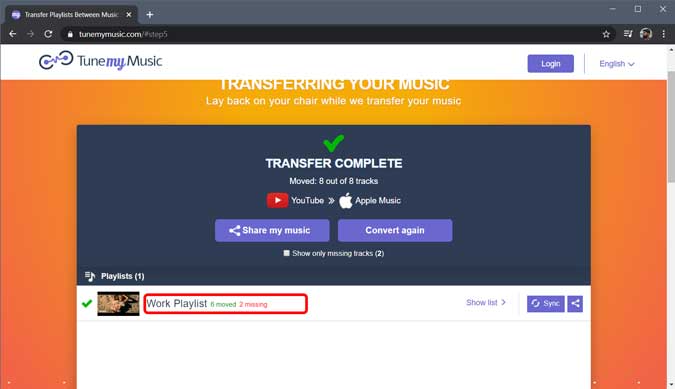
A diferencia de SongShift, Tune My Music no bloquea esta función y copia sus listas de reproducción tal cual y puede abrirlas. la aplicación Apple Music en su iPhone y busque todas las canciones en la lista de reproducción recién creada con el mismo nombre que tenía en YouTube. Genial.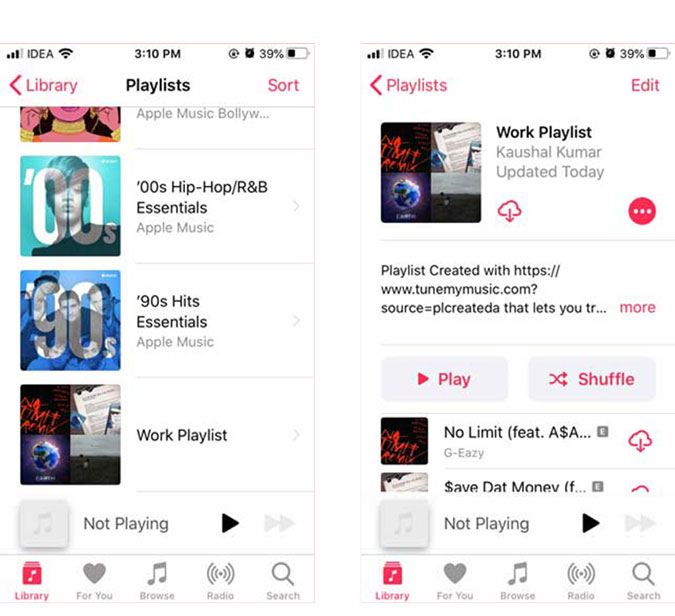
Lea: 8 aplicaciones imprescindibles para todos los músicos
Estos fueron los dos métodos para transferir sus canciones a Apple Music o cualquier otro servicio de música. Además, estas herramientas son compatibles con la mayoría de los servicios de transmisión y puede copiar toda la música en solo unos minutos. Songshift es una gran aplicación para transferir canciones y puedes hacer la transferencia en el propio iPhone. Si bien Tune My Music requiere una computadora, es ideal para transferir listas de reproducción a otro servicio de música. Déjame saber en los comentarios a continuación el método que prefieres para transferir tus listas de reproducción.
Lea también: 10 consejos y trucos de Spotify que todo nuevo usuario debe saber en 2019